Si vous avez installé les versions bêta publiques d'iOS 17, d'iPadOS 17 ou de macOS 14 Sonoma, vous avez déjà eu un aperçu d'un produit très demandé. La fonctionnalité AirTag sera disponible pour tout le monde plus tard cette année: partage de l'accès à un AirTag ou à un autre élément Find My sous licence Apple avec d'autres personnes.
L'AirTag, introduit début 2021, est un petit appareil doté d'une batterie lithium-ion longue durée qui n'a qu'un seul objectif: diffuser un signal Bluetooth crypté qui change régulièrement et que les iPhones, iPads et Macs des utilisateurs peuvent renvoyer à Apple pour protéger leur confidentialité. suivi. Apple a concédé la technologie sous licence à d'autres sociétés, qui ont lancé des trackers concurrents, parmi de nombreux autres types de matériel et de technologie embarquée, quelques mois après l'AirTag. (Les tiers n'ont pas accès à l'emplacement des éléments, car le réseau de suivi est entièrement géré par Apple.) Vous pouvez suivre vos AirTags et d'autres éléments dans Find My pour iOS, iPadOS ou macOS.
Cependant, il y a toujours eu une limitation importante avec Find My Items: vous êtes le seul à pouvoir voir où ils se trouvent. Cela change si vous avez installé une version bêta et avec la version de production des nouveaux systèmes d'exploitation. Vous verrez désormais dans l’application Find My sur toutes les plateformes une option dans la feuille d’action d’un élément pour partager cet AirTag/élément.
Partager un élément peut être très pratique pour les éléments collectifs que vous utilisez ou surveillez, comme un AirTag dans une voiture, un objet Find My (comme Éclaireur Knog) monté sur un vélo, ou un tracker dans le sac à dos ou le bagage d'un enfant que votre famille vérifie pour un vol. Une fois que vous partagez un élément, toutes les personnes avec qui vous le partagez peuvent voir son emplacement à tout moment; vous devez les supprimer du partage pour arrêter leur vue. (Voir 14 utilisations pour un AirTag).
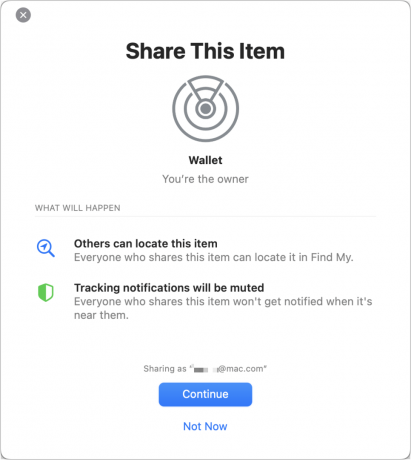
Le partage d'un AirTag dans iOS 17, iPadOS 17 ou macOS commence par un appui ou un clic et une divulgation.
Fonderie
Notez que partager un AirTag ou le partager avec vous ne recoupe pas les problèmes liés au suivi indésirable, qui Apple a partiellement résolu le problème grâce à des alertes sonores et des notifications sur les iPhones et iPads à proximité, déclenchés par différents causes. Vous devez accepter une invitation pour que ces alertes soient réduites au silence ou ne se produisent pas, et l'élément partagé apparaît toujours dans votre application Find My. (Quelqu'un devrait avoir accès à votre iPhone ou iPad déverrouillé pour ajouter un élément à votre insu, et même dans ce cas, vous pouvez le voir dans votre application Find My.)
Pour partager un AirTag ou Localiser mon élément, appuyez ou cliquez Ajouter une personne, et vous pouvez inviter jusqu'à cinq personnes. Ces personnes n'ont pas besoin de faire partie de votre groupe de partage familial, contrairement à la prise en charge de Find My pour les appareils: iPhone, iPad, Mac, montre et audio. matériel: qui affiche uniquement le matériel des membres du groupe de partage familial et uniquement si la personne a accepté de partager sa position avec vous en général.
(Si vous êtes préoccupé par un AirTag, lisez: Comment trouver, bloquer et désactiver un AirTag inconnu se déplaçant avec vous)
Comment partager un AirTag ou un élément
En un coup d'œil
- Temps pour terminer: 5 minutes
-
Outils nécessaires: AirTag ou autre appareil traçable qui fonctionne avec l'application Find My -
Matériaux nécessaires: iOS 17, iPadOS 17 ou macOS Sonoma
Trouver mon: articles
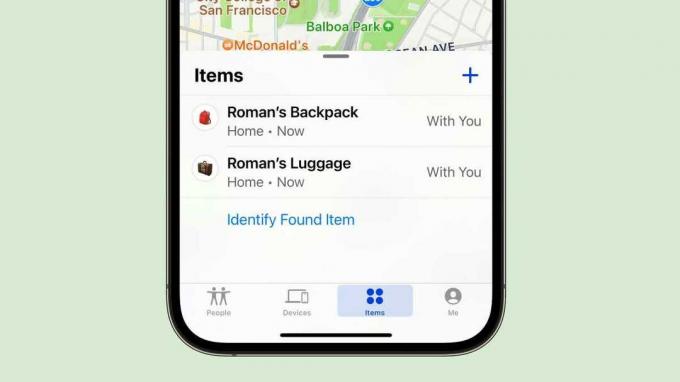
Fonderie
Sous iOS 17 (photo ci-dessus) ou iPadOS 17, appuyez sur le bouton Articles et sélectionnez un élément; sous macOS, cliquez sur le Articles, sélectionnez un élément, puis cliquez sur l'icône d'information (i) à côté du nom de l'élément sur la carte.
Ajouter une personne
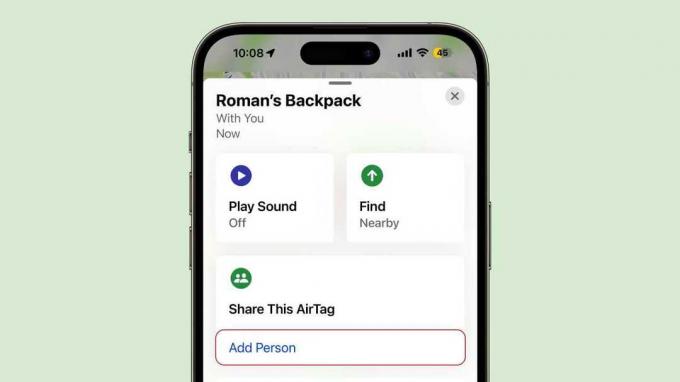
Fonderie
Appuyez/cliquez Ajouter une personne sous Partager cet AirTag/élément.
Avant de pouvoir continuer…
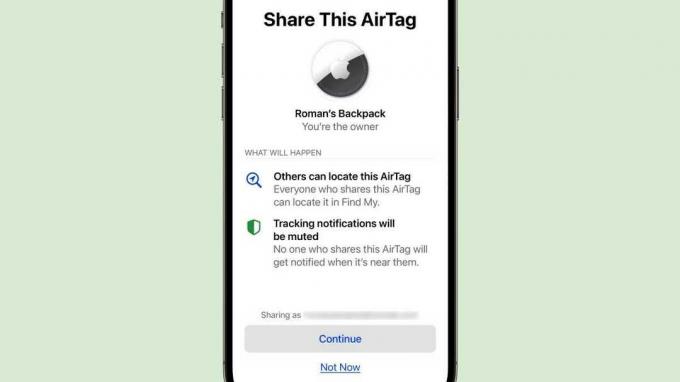
Fonderie
Lisez les avertissements et les informations d’Apple concernant le partage et appuyez/cliquez Continuer. Ou appuyez/cliquez Pas maintenant si tu changes d'avis,
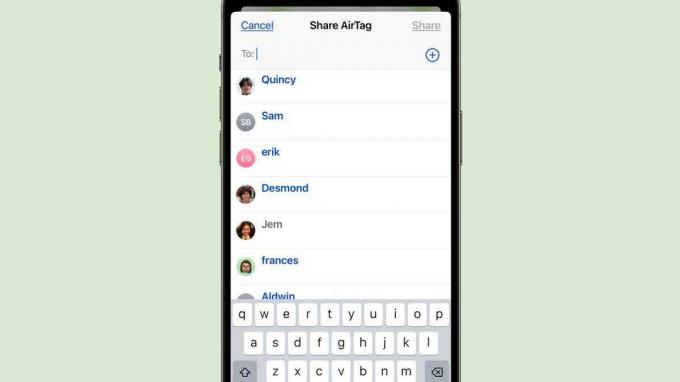
Fonderie
Une liste de vos contacts apparaît. Recherchez le(s) contact(s) souhaité(s) et sélectionnez-le(s). Le ou les contacts apparaîtront dans le champ À en haut. Si le contact n'utilise pas iOS 17, iPadOS 17 ou macOS Sonoma, un avertissement apparaîtra indiquant que le contact n'est pas éligible au partage.
Appuyez/cliquez Partager lorsque vous avez sélectionné vos contacts.
Accepter les invitations
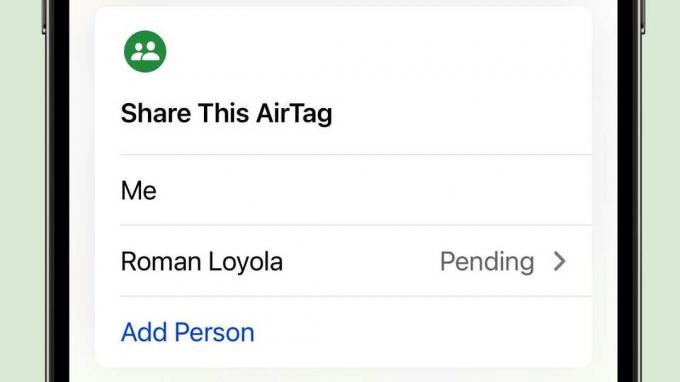
Fonderie
Le ou les contacts apparaissent comme en attente jusqu'à ce qu'ils acceptent une invitation sur leur appareil. Encore une fois, ils doivent exécuter un iOS 17, un iPadOS 17 ou un macOS Sonoma pour accepter l'invitation.
Pour accepter une invitation, appuyez ou cliquez sur la notification ou ouvrez simplement l'application Find My. Appuyez/cliquez Ajouter, lisez les informations d’Apple, puis appuyez ou cliquez sur Ajouter encore.
Une fois qu'au moins une personne a accepté l'invitation, l'élément apparaît sous Éléments que j'ai partagés dans la vue Éléments de votre application Localiser et sous Éléments partagés avec moi lors de ces partages.
La personne qui partage peut émettre un son sur l'appareil s'il est à portée, le trouver (en utilisant la recherche de précision à bande ultra-large (UWB) avec un iPhone 11 ou version ultérieure et un AirTag s'il est à proximité) ou obtenir un itinéraire pour y accéder. Seul le propriétaire peut le marquer comme perdu, le supprimer de son compte (en le dissociant de son iPhone ou iPad, en fait) ou être averti lorsqu'il est laissé ou retrouvé.
Si vous ne souhaitez plus partager un élément, vous pouvez revenir à la feuille d’action de l’élément et appuyer ou cliquer sur le nom de la personne. Vous pouvez ensuite appuyer ou cliquer sur Supprimer la personne (ou Retirer l’invitation si elle n’a pas accepté). Si vous consultez un élément partagé, vous pouvez appuyer sur Supprimer dans la feuille d'action pour ne plus recevoir ses informations partagées.
En savoir plus sur les AirTags.
Lot de 4 AirTags

AirTag

